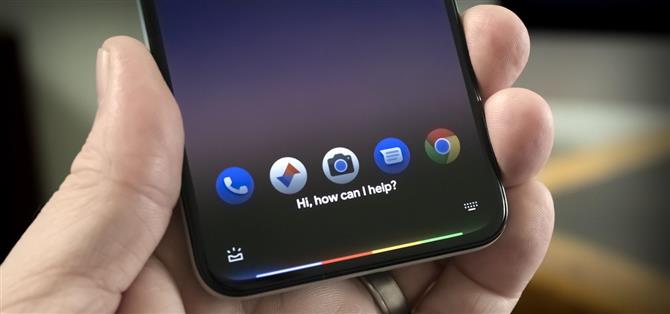Das Pixel 5 ist eine kleine Abweichung von früheren Pixeln. Vorbei sind die Soli-basierten Motion Sense-Gesten des Pixel 4, die beiden nach vorne gerichteten Lautsprecher des Pixel 3 und die Glasrückwand früherer Generationen. Aber das vielleicht bemerkenswerteste Versäumnis für langjährige Pixel-Benutzer ist das Fehlen einer Squeeze-Geste, um den Google-Assistenten auszulösen.
Zum Glück kann eine einfache No-Root-App diese Funktionalität zurückbringen. Es verwendet Daten von den verschiedenen anderen Sensoren des Telefons, um zu erkennen, wann Sie die Seiten mit etwas Druck zusammendrücken, und verwendet dann einige erweiterte Android-Berechtigungen, um den Assistenten aufzurufen. Es ist ein Muss, aber die Einrichtung dauert eine Weile, deshalb werde ich Sie unten durch das Setup führen.
Schritt 1: Installieren Sie SideSqueeze+
Die App, die die Squeeze-Geste des Pixels zurückbringt, heißt SideSqueeze +. Es befindet sich derzeit in der Beta-Testphase, sodass Sie möglicherweise Probleme haben, es in Ihrer Play Store-App zu finden. Wenn ja, tippen Sie einfach auf den unten stehenden Link Ihres Telefons, um es zu installieren.
- Play Store Link: SideSqueeze + (kostenlos)

Schritt 2: Führen Sie die erste Setup-Tour durch
Es ist ein wenig ärgerlich, besonders wenn Sie nur nach der einen Funktion suchen, aber SideSqueeze + hat eine ziemlich lange Anleitung für den ersten Start. Tippen Sie also mehrmals auf den Vorwärtspfeil in der unteren rechten Ecke und klicken Sie dann auf „Fertig stellen“, wenn er angezeigt wird.


Schritt 3: Aktivieren Sie das Accessibility Plugin
Jetzt wird ein Popup angezeigt, in dem Sie aufgefordert werden, den Eingabehilfedienst für SideSqueeze + zu aktivieren. Die Anweisungen im Popup wurden für Samsung-Geräte geschrieben. Ignorieren Sie diese und tippen Sie auf „OK“.
Suchen Sie im nächsten Bildschirm „SideSqueeze +“ und tippen Sie darauf (nicht auf den, der „zum Aktivieren des Bildlaufs / Tippens“ sagt, sondern nur auf den ersten). Aktivieren Sie von dort aus den Schalter neben „SideSqueeze + verwenden“ (wieder nur dieser Schalter) und drücken Sie dann im Popup auf „Zulassen“. Führen Sie nun einige Male die Zurück-Geste aus, um zur App zurückzukehren.



Schritt 4: Deaktivieren Sie die Batterieoptimierung
Als nächstes erhalten Sie ein Änderungsprotokoll und einen Haftungsausschluss – tippen Sie auf „Weiter“ und „Zustimmen“. Dann kommt ein Popup mit dem Titel „Another Step“. Dies fordert Sie auf, SideSqueeze + aus den Batterieoptimierungsmaßnahmen von Android auf die Whitelist zu setzen. Dies ist sehr wichtig, wenn Sie konsistente Ergebnisse mit der App erzielen möchten. Tippen Sie hier also auf „OK“.



Sie werden nun zu einem Systemeinstellungsmenü weitergeleitet. Tippen Sie oben auf diesem Bildschirm auf „Nicht optimiert“ und wählen Sie dann „Alle Apps“ aus dem Dropdown-Menü. Scrollen Sie nun nach unten und tippen Sie auf „SideSqueeze +“. Wählen Sie im Popup „Nicht optimieren“ und drücken Sie dann „Fertig“.



Schritt 5: Kalibrieren Sie die Squeeze-Geste
Führen Sie die Zurück-Geste zweimal aus, um zur App zurückzukehren. Anschließend werden Sie aufgefordert, eine Sonderberechtigung über ADB zu erteilen. Diese Berechtigung wird für die Squeeze-Gestenfunktion nicht benötigt. Tippen Sie daher an dieser Eingabeaufforderung auf „Nicht jetzt“.
Sie sehen jetzt das Hauptmenü der App. Stellen Sie hier sicher, dass der Schalter neben „Squeeze Detection aktivieren“ ganz oben aktiviert ist, und tippen Sie dann auf die Schaltfläche „Calibrate“. Tippen Sie bei der nächsten Eingabeaufforderung auf „OK“ und klicken Sie dann unten im Kalibrierungsbildschirm auf „Start“. Jetzt müssen Sie Ihr Telefon dreimal drücken, um eine Basislinie zu erstellen.



Sie werden wahrscheinlich nach dem ersten Kalibrierungsversuch aufgefordert, die Verstärkung einzustellen. Wenn ja, tippen Sie auf „OK, Do It“ und wiederholen Sie den Kalibrierungsvorgang, bei dem Sie Ihr Telefon dreimal drücken. Letztendlich erhalten Sie eine „Kalibrierung abgeschlossen!“ Popup, an diesem Punkt sollten Sie auf „Release Threshold setzen“ tippen, um den Vorgang abzuschließen.


Schritt 6: Konfigurieren Sie die Squeeze-Geste
Aktivieren Sie jetzt den Kippschalter neben „Single Squeeze“ im Hauptmenü der App. Dadurch werden weitere Optionen angezeigt. Aktivieren Sie hier den Schalter neben „Primäre Aktion bei eingeschaltetem Bildschirm“.


Jetzt sehen Sie ein Paar Kontrollkästchen und ein Dropdown-Menü. Lassen Sie die Felder unverändert und tippen Sie in der Dropdown-Liste auf den Text „Home“. Scrollen Sie hier etwas nach unten und wählen Sie „Standard-Sprachassistenten starten“ aus der Liste. Sie können die App jetzt beenden.


Wie Sie sehen können, gibt es andere Gesten wie „Double Squeeze“ und „Triple Squeeze“. Wenn Sie möchten, können Sie sich die Zeit nehmen, diese an dieser Stelle einzurichten. Aber keine davon ist für die alte Pixel-Funktionalität des Quetschens für Ihren Assistenten von zentraler Bedeutung. Es liegt also ganz bei Ihnen.
Schritt 7: Deaktivieren Sie die permanente Benachrichtigung
Damit die Speicherverwaltung von Android SideSqueeze + nicht im Hintergrund schließt, sendet die App eine laufende Benachrichtigung. Wenn Sie eine aufgeräumte Statusleiste mögen, können Sie diese Benachrichtigung lange drücken, dann „Benachrichtigungen deaktivieren“ auswählen und den Schalter neben „Alle SideSqueeze + -Benachrichtigungen“ deaktivieren, bevor Sie auf „Übernehmen“ klicken. Dies hat keine Auswirkungen auf den Hintergrundprozess.



Schritt 8: Drücken Sie für Ihren Assistenten!
Jetzt können Sie die neue Funktion ausprobieren. Genau wie bei früheren Pixeln drücken Sie Ihr Telefon einfach von den Seiten, während Sie es nach unten halten. Dann wird Google Assistant angezeigt!